Исправить ошибку Gmail: слишком много сообщений для загрузки – TechCult
Разное / / August 07, 2023
С момента запуска Gmail люди во всем мире любят использовать его для беспрепятственного получения своих сообщений и уведомлений. Но иногда эта надежная платформа сталкивается с несколькими незначительными проблемами. Один из них — когда в Gmail слишком много сообщений для загрузки. К счастью, в этом руководстве мы расскажем вам о некоторых простых способах устранения неполадок, чтобы решить эту проблему. Итак, приступим!

Оглавление
Ошибка Gmail Слишком много сообщений для загрузки
Gmail позволяет связать старые учетные записи с новыми. Когда вы пытаетесь перенести сообщения из одной учетной записи в другую, вы можете столкнуться с ошибкой загрузки слишком большого количества сообщений. В этом случае вы можете легко решить эту проблему, следуя простым решениям в руководстве ниже.
Быстрый ответ
Чтобы загружать сообщения в Gmail без ошибок, повторно добавьте свой адрес электронной почты, выполнив следующие действия:
1. Войдите в свой Gmailсчет.
2. Нажать на Механизмикона и выберите Посмотреть все настройки.
3. Нажмите на Аккаунты и импорт и в Импорт почты и контактов раздел, нажмите на Останавливаться.
4. Теперь нажмите на Импорт почты и контактов и повторно добавить свой аккаунт в этом разделе.
Что вызывает слишком много сообщений для загрузки?
Вот несколько причин, которые вызывают указанную ошибку:
- Большой размер сообщения: Если сообщения, которые вы пытаетесь импортировать, слишком велики, это может привести к сбою процесса импорта.
- Медленное подключение к интернету: Медленное или нестабильное подключение к Интернету может привести к сбою процесса импорта или истечению времени ожидания.
- Превышение лимитов импорта: Gmail имеет определенные ограничения на количество сообщений, которые вы можете импортировать одновременно. При попытке импортировать или загрузить более 25к сообщений за раз возникает эта ошибка.
- Проблемы с сервером: На стороне Gmail могут быть временные проблемы с сервером, что приводит к ошибке.
Способ 1: проверьте серверы Gmail
Прежде чем предпринимать какие-либо дальнейшие шаги, полезно знать, нормально ли работают серверы Gmail. Чтобы проверить серверы Gmail, перейдите на официальный сайт, Панель состояния Google Workspace. Здесь вы можете найти список состояния серверов всех сервисов Google.

Способ 2. Устранение неполадок с подключением к Интернету
Устранение неполадок с подключением к Интернету может помочь вам решить проблемы, связанные с сетью на вашем ПК, и исправить ошибку слишком большого количества сообщений для загрузки в Gmail. Прочтите наше руководство по Устранение неполадок с подключением к Интернету для большего.
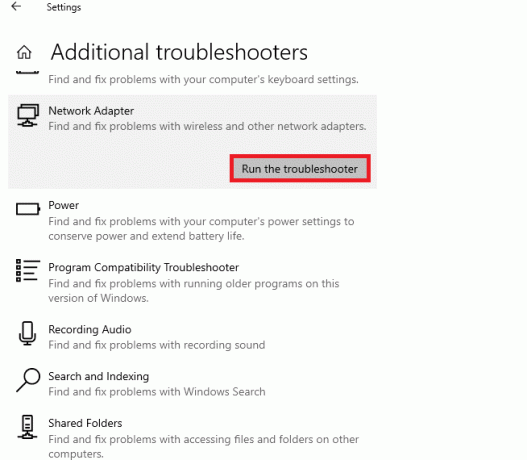
Читайте также:Как автоматически архивировать электронные письма в Gmail
Способ 3: удалить ненужные сообщения
Поскольку ошибка предполагает, что в вашей учетной записи слишком много сообщений для загрузки, мы предлагаем вам удалить некоторые сообщения. Это связано с тем, что ваше хранилище Gmail может быть заполнено. Чтобы устранить проблему:
1. Войдите в свой почтовый аккаунт откуда вы хотите импортировать сообщения.
2. Удалить некоторые сообщения которые не важны для вас.

После удаления ненужных сообщений попробуйте снова импортировать сообщения.
Способ 4: повторно добавьте свой адрес электронной почты
Если вы получаете ошибки при импорте сообщений из своей старой или другой учетной записи, вы можете попробовать удалить эту учетную запись и снова добавить ее. Вот как вы можете это сделать:
1. Войдите в свой Gmailсчет.
2. Нажать на Механизмикона в правом верхнем углу, а затем нажмите на Посмотреть все настройки.

3. Нажмите на Аккаунты и импорт. Прокрутите вниз и найдите Импорт почты и контактов раздел. И выберите свою учетную запись, и нажмите на Останавливаться.
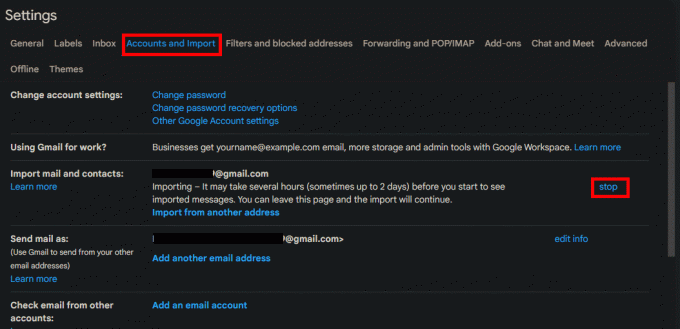
4. Теперь нажмите на Импорт почты и контактов выделены синим цветом и повторно добавить свой аккаунт в этом разделе.

Читайте также:Как пометить несколько писем в Gmail
Способ 5: очистить данные браузера
Устаревшие или ошибочные настройки браузера иногда могут мешать правильной работе Gmail. Очистка данных браузера, в том числе кеша, может помочь освободить место и удалить все устаревшие или поврежденные данные, которые могут повлиять на производительность Gmail. Поэтому, чтобы исправить слишком много сообщений для загрузки в Gmail, выполните следующие действия:
1. Для браузера Chrome
Прочтите наше руководство по Как очистить кеш и куки в Google Chrome.
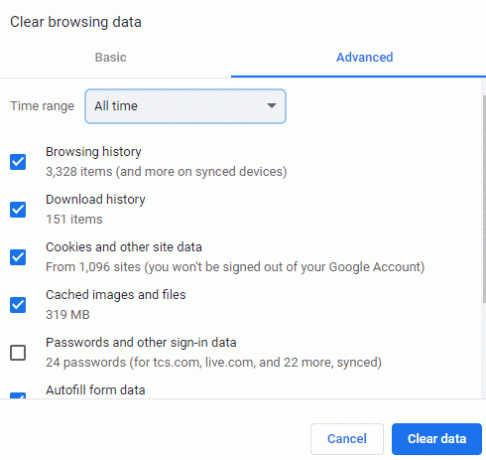
2. Для браузера Microsoft Edge
1. Скопируйте и вставьте этот URL край://настройки/сайтДанные в браузере Microsoft Edge.

2. Нажмите на Убрать все.

3. Нажмите на Прозрачный.
Способ 6: использовать переадресацию электронной почты
Вместо импорта сообщений вы можете настроить переадресацию электронной почты, чтобы получать новые сообщения в свой почтовый ящик Gmail. Вот как это сделать:
1. В своей учетной записи Gmail, из которой вы хотите пересылать электронные письма, нажмите на значок Значок передач и выберите Посмотреть все настройки.
2. Нажать на Переадресация и POP/IMAP вкладка
3. Нажмите на Добавлятьадрес пересылки под Пересылка раздел.

4. Следовать на экране предлагает пересылать электронные письма на вашу основную учетную запись.
Почему мое хранилище Gmail так заполнено?
Если у вас возникли проблемы с хранилищем в Gmail из-за того, что оно заполнено, это может быть связано с тем, что вы сохранили слишком много старых сообщений или вложений. Вы можете освободить место, удаление ненужных сообщенийи вложения, например элементы в папках «Спам» и «Корзина».
Мы надеемся, что это руководство помогло вам исправить слишком много сообщений для загрузки ошибки в Gmail. Если вы все еще сталкиваетесь с какими-либо проблемами или у вас есть другие вопросы или предложения для нас, не стесняйтесь сообщить нам об этом в разделе комментариев.
Генри — опытный технический писатель, стремящийся сделать сложные технологические темы доступными для обычных читателей. Обладая более чем десятилетним опытом работы в технологической отрасли, Генри стал надежным источником информации для своих читателей.



